手机如何关闭分享wifi
日期: 来源:玉竹安卓网
在现代社会手机已经成为人们生活中不可或缺的重要工具,而随着手机功能的不断升级,手机共享wifi功能也逐渐成为人们使用手机的常见功能之一。有时候我们可能会忘记关闭手机的共享wifi功能,导致不必要的流量消耗或者网络安全问题。小米手机如何关闭共享wifi功能呢?接下来就让我们一起来了解一下。
小米手机如何关闭共享wifi
具体方法:
1.将【设置】单击开,如图。
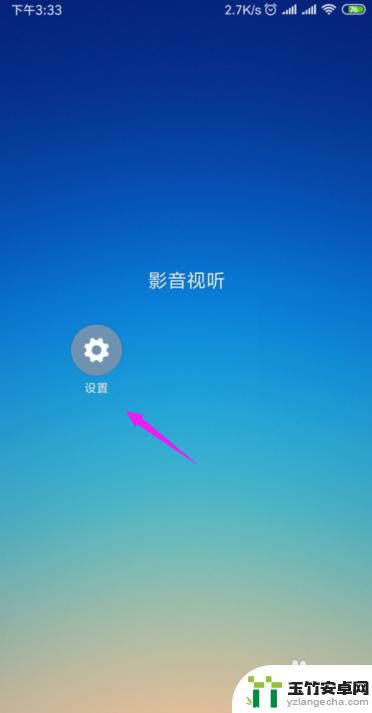
2.接着我们点下【个人热点】,如图。
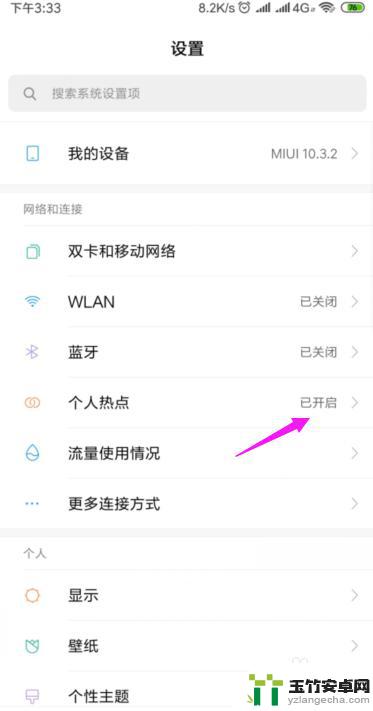
3.我们就点下【设置WLAN热点】,如图。
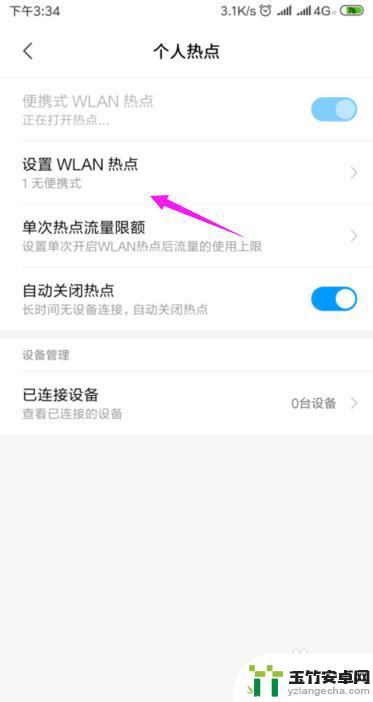
4.我们看到【安全性】设置的就是【无】,这wifi就是共享的。谁搜索的到都可以连接,如图。
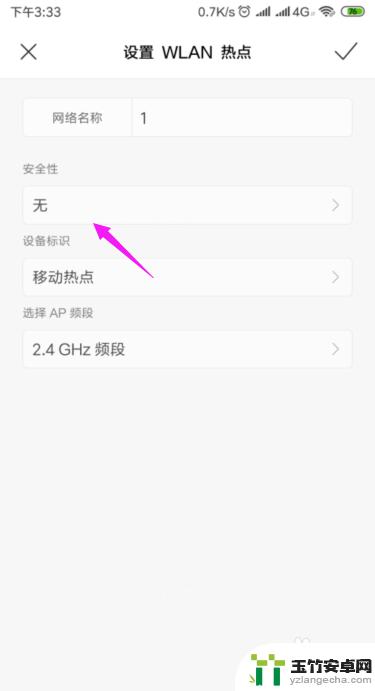
5.那如果要关闭着共享wifi,我们怎么办呢?将这【安全性】更改下,设置为【WPA2 PSK】,如图。
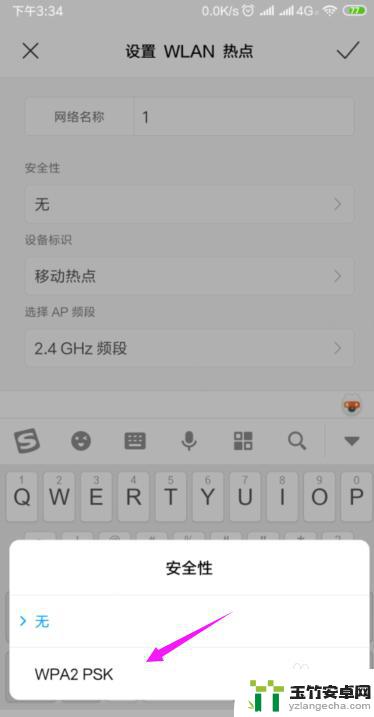
6.我们给wifi加密,它就不是开放的了,相当于关闭了,如图。
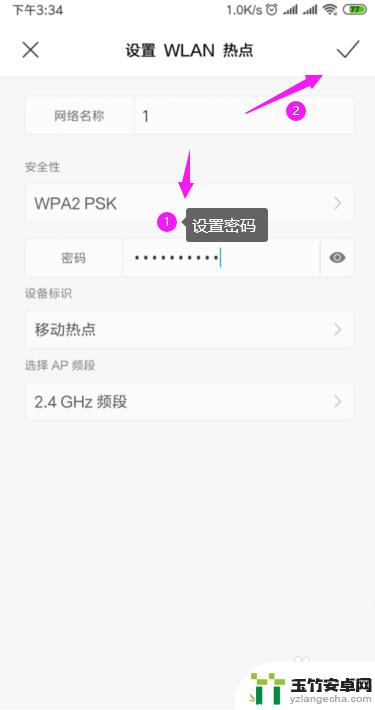
7.或者我们把【手机热点】关闭掉,从根本上解决,如图。
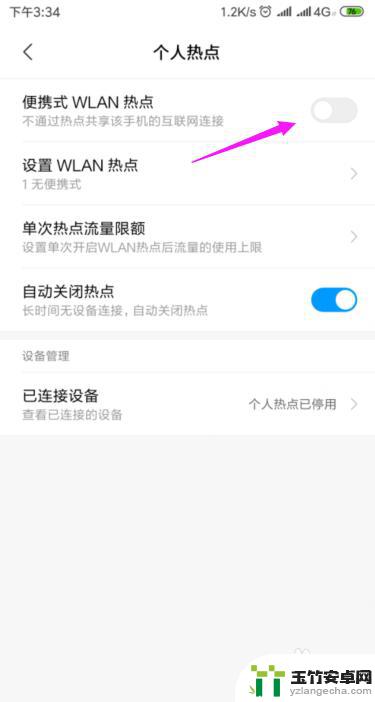
8.总结:
1、进入【设置】下的【个人热点】。
2、【设置WLAN热点】中,【安全性】设置的是【无】。
3、将wifi进行加密处理。
4、或者把【手机热点】关闭掉。

以上是关闭分享wifi的方法,如果您遇到此问题,可以按照以上方法解决,希望对大家有所帮助。














